こんにちは、 トモ(@tomo_web_jp)です。
今回は、BetterTouchToolをMac起動時に自動で立ち上げる方法について紹介します。
本記事のテーマ
BetterTochtoolを使った、起動時の自動立ち上げ方法の解説
読者へのメッセージ
BetterTochしてますか?この記事に辿り着いたあなたは、100%使っていると断言します。
そんな効率化にこだわるあなたが、まさかMac起動時にアプリの自動起動をしていないわけがありません。
え?してないからこの記事にたどりついたって?
じつは、私も最近まで知らなかったんですよね。Mac標準の環境設定からログイン項目に何度設定しても設定できなくて。
今回は、Mac起動時(ログイン時)にBetterTouchToolを自動起動する方法を解説したいと思います。
それではいってみましょう!
BetterTouchToolとはMacのキー操作を効率化するアプリ
BetterTochToolとは、Macのキー操作を効率化するアプリです。
Macで元々設定できるキー操作に加え、自分で好きなショートカットキーを設定することができます。
BetterTouchToolの私の活用例


[課題]BetterTochToolがログイン時に立ち上がらない
Macはログイン時に立ち上げるアプリをシステム環境設定から設定することが可能です。
しかし、BetterTouchToolだけは、うまく立ち上がりません。
システム環境設定 >> ユーザとグループからログイン時のアプリを設定
私の場合は、下記のように、Fuwariや、PresButanなど常に使うアプリはログイン時の自動起動するように設定しています。
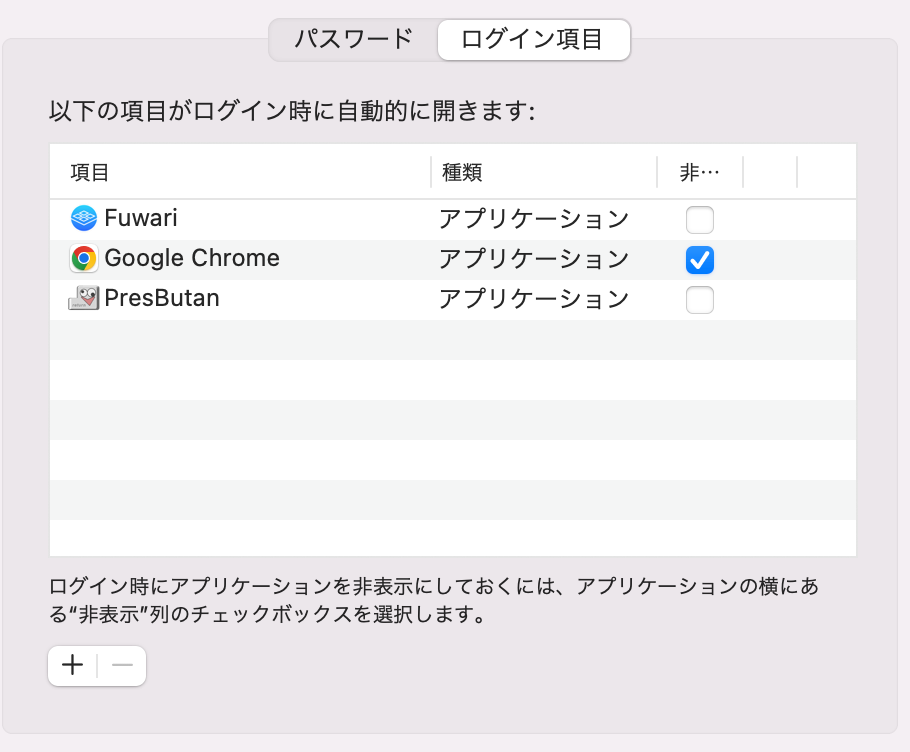
BetterTochToolは、システム環境設定から設定しても立ち上がらない?
このように、BetterTouchToolも、セットしてみるのですがなぜか立ち上がらないんですよね。
毎回立ち上げるのは面倒なので、解決策を紹介したいと思います。
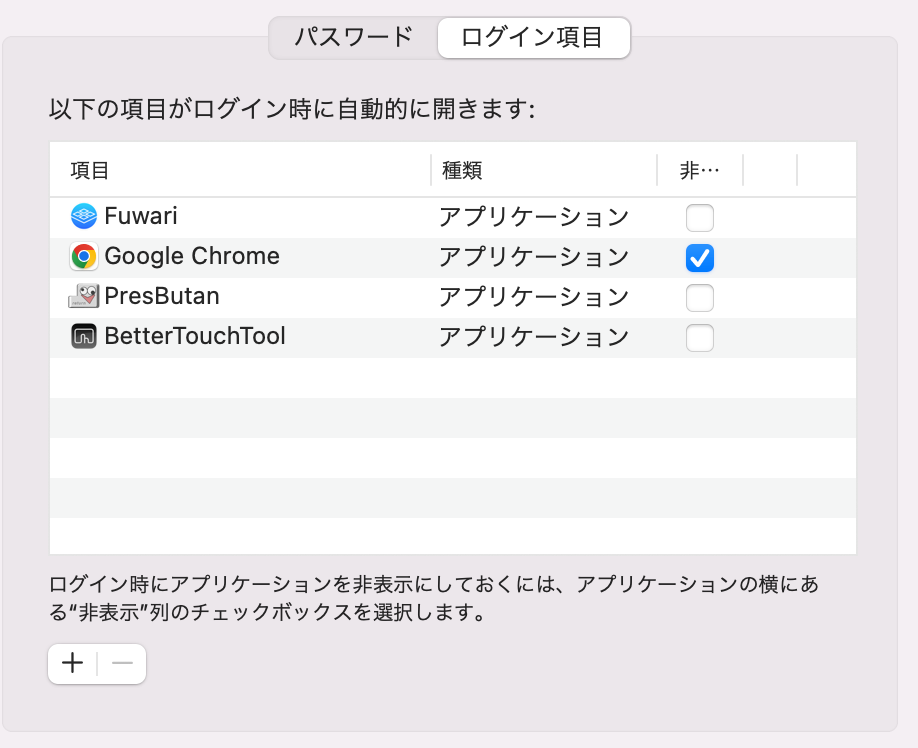
[解決策]BetterTochToolをMac起動時に自動的に立ち上げる方法
BetterTochToolを、立ち上げます。
右上のメニューから「環境設定」を選択します。
メニューバーからBetterTochToolの環境設定を選択
上から3つ目の「環境設定」を選択

BetterTouchToolの標準設定>ベーシック>一般から「PCの立ち上げ時にBetterTouchToolを起動する」にチェック
環境設定を開くと下記のWindowが開きます。
開いたWindowの一番上の設定で、「PCの立ち上げ時にBetterTouchToolを起動する」にチェックを入れてください。
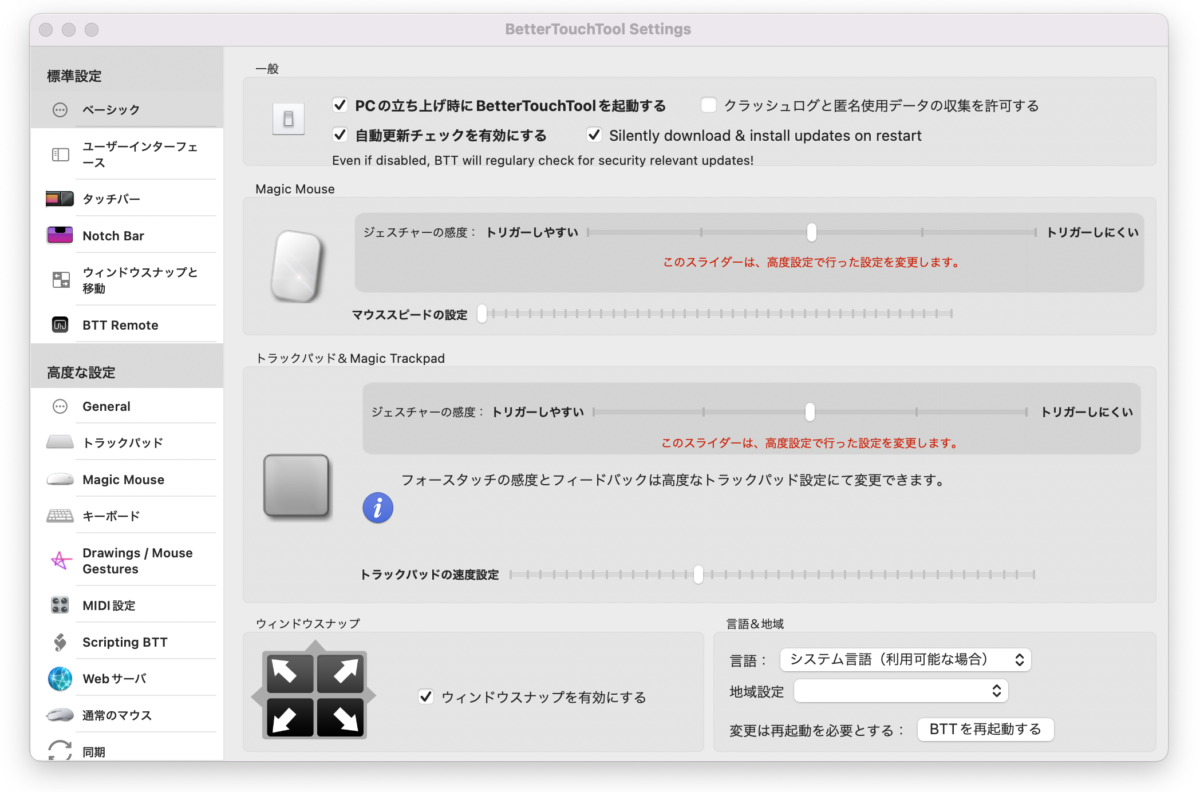
BetterTouchToolが立ち上がっていることを確認
右上のメニューバーで、BetterTouchToolのアイコンが立ち上がっていることを確認できます。
(私のキャプチャでは一番左のアイコン)

まとめ
BetterTouchToolはとても便利で、いろいろなシーンで活用できるパワフルなアプリです。
必ず使っているといってもいいくらい利用頻度が高いです。
その利用頻度が高いアプリにかかる、無駄なアプリ起動操作をこの記事を読んで効率化できると幸いです。
関連記事
他にも効率化に関わる記事を書いているので、興味がある方が参考にしてみてください。












